Independientemente de la versión de Windows que utilice, hay muchas funciones que se instalan con el sistema de forma predeterminada, muchas de las cuales probablemente nunca utilizará. Desactivar las funciones de Windows que no usa puede optimizar su sistema, haciéndolo más rápido y ahorrando un valioso espacio en el disco duro.
Este artículo le muestra cómo habilitar y deshabilitar funciones en Windows 7/8/10, Vista y XP.
Tabla de contenido
Windows Vista, 8/7/10
Para activar o desactivar las funciones de Windows en Windows Vista a Windows 10, haga clic en Panel de control sobre el Comienzo menú. También puede hacer clic en Inicio y luego escribir en el panel de control.
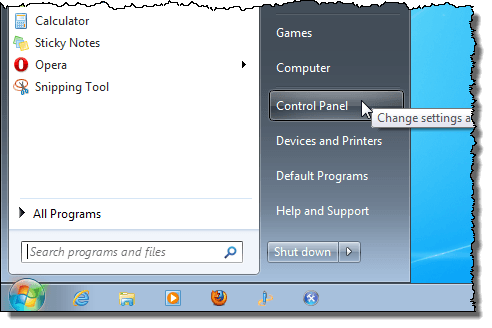
Haga clic en el Programas Enlace.
NOTA: Si está en la Vista clásica, el enlace dice Programas y características.
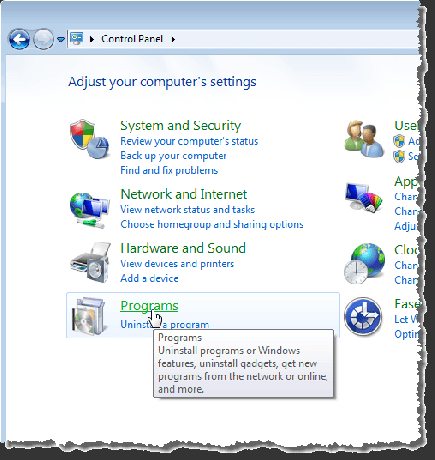
Bajo la Programas y características encabezado, haga clic en el Activar o desactivar las características de windows Enlace.
NOTA: Si está en la Vista clásica, la Activar o desactivar las características de windows enlace está en el panel de la izquierda.
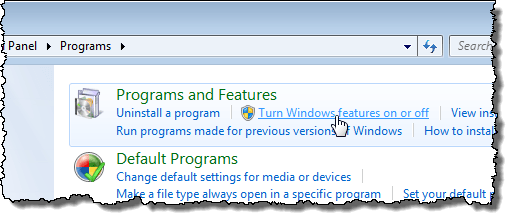
El Características de Windows El cuadro de diálogo se muestra con una "Espere por favor…”, Mientras se carga la lista de funciones.

Cuando se muestra la lista de funciones, puede mover el mouse sobre una de las funciones y ver una descripción de esa función.
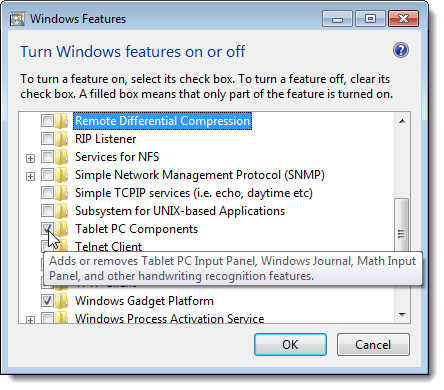
Para cada función que desee desactivar, seleccione la casilla de verificación a la izquierda de la función para que NO haya ninguna marca de verificación en la casilla. Por ejemplo, dado que no estamos usando una Tablet PC, decidimos apagar el Componentes de Tablet PC función, junto con algunas otras funciones que no usamos. Una vez que haya realizado sus cambios, haga clic en OK para cerrar el Características de Windows caja de diálogo.
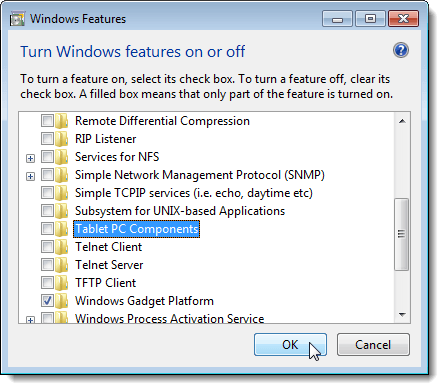
Aparece un cuadro de diálogo que muestra el progreso de los cambios realizados en su sistema Windows.
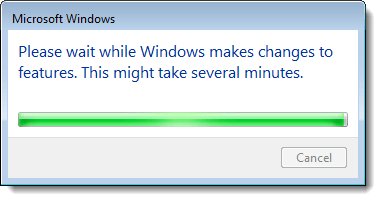
Debe reiniciar su computadora para que se completen los cambios. Hacer clic Reiniciar ahora si está listo para reiniciar la computadora ahora. Si desea esperar para reiniciar la computadora, haga clic en Reiniciar más tarde.
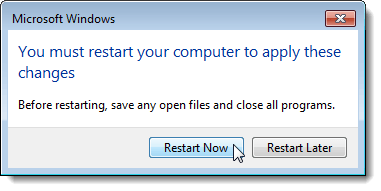
Mientras la computadora se apaga y nuevamente mientras se inicia, aparece el siguiente mensaje. Asegúrese de no apagar la computadora mientras se configuran las funciones.
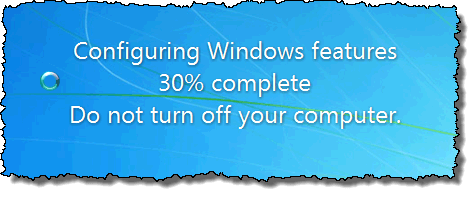
Windows XP
Para activar las funciones de Windows en Windows XP, haga clic en Panel de control sobre el Comienzo menú.
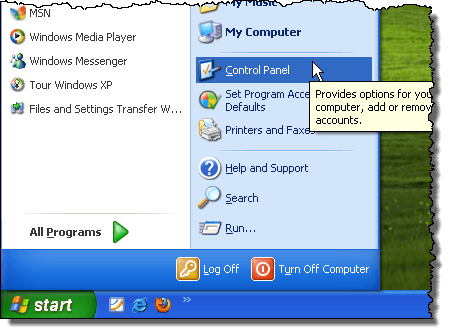
Haga clic en el Añadir o eliminar programas enlace (o el icono en la Vista clásica) en el Panel de control ventana.

Sobre el Añadir o eliminar programas cuadro de diálogo, haga clic en Agregar o quitar componentes de Windows en el panel izquierdo.
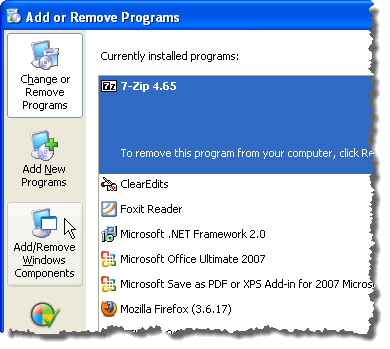
Aparece un cuadro de diálogo que le pide que espere mientras se genera la lista de funciones de Windows.
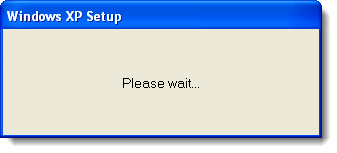
El Asistente de componentes de Windows muestra con una lista de Componentes. Si la casilla de verificación a la izquierda de un componente tiene un fondo gris, hay subcomponentes dentro de ese componente. Hacer clic Detalles para ver los componentes de ese componente principal.
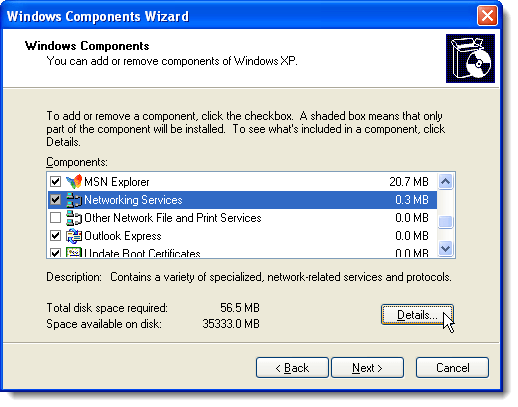
Por ejemplo, el siguiente cuadro de diálogo muestra los componentes disponibles en la Servicios de red componente principal. Puede activar o desactivar cualquiera de estos componentes y hacer clic en OK para aceptar sus cambios y volver a la Asistente de componentes de Windows.
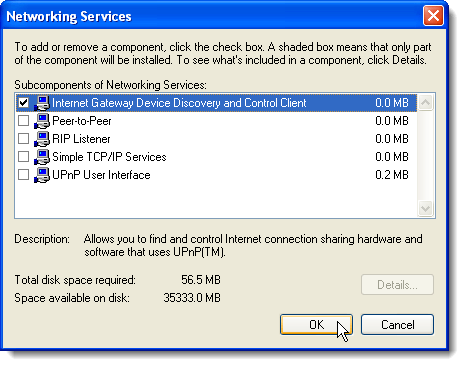
Para cada función que desee desactivar, seleccione la casilla de verificación a la izquierda de la función para que NO haya ninguna marca de verificación en la casilla. Por ejemplo, no utilizamos MSN Explorer ni Outlook Express, además de algunas otras funciones. Una vez que haya realizado sus cambios, haga clic en Próximo.
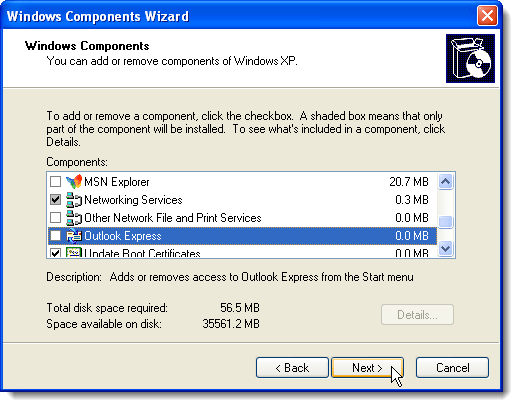
El Configurar componentes La pantalla muestra el progreso de los cambios que se realizan en su sistema.
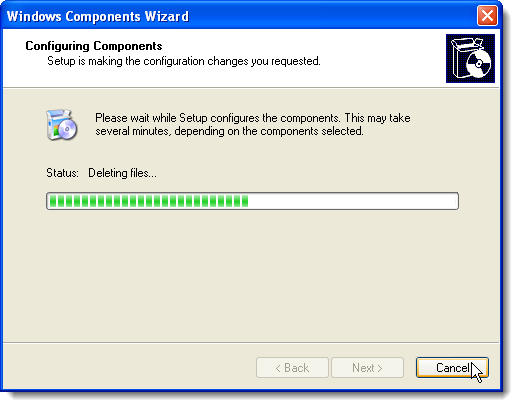
Cuando se han realizado los cambios, el Completar el asistente de componentes de Windows Aparece el cuadro de diálogo. Hacer clic Terminar.
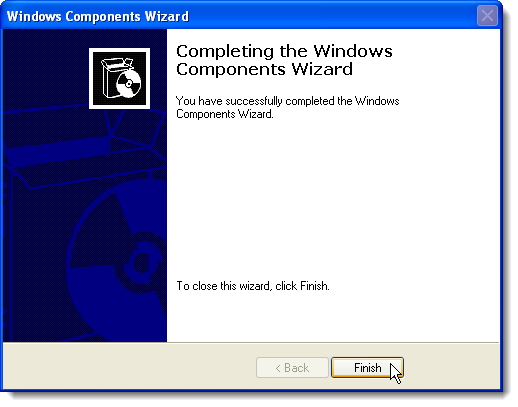
Debe reiniciar su computadora para que se completen los cambios. Hacer clic sí si está listo para reiniciar la computadora ahora. Si desea esperar para reiniciar la computadora, haga clic en No.
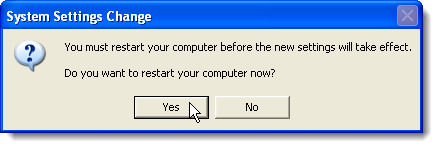
Puede volver a activar cualquiera de las funciones de Windows, si lo desea, simplemente siguiendo estos procedimientos y seleccionando las casillas de verificación de las funciones que desee para que haya una marca de verificación en cada casilla de verificación. ¡Disfrutar!
Bienvenido a Help Desk Geek, un blog lleno de consejos técnicos de expertos en tecnología de confianza. Tenemos miles de artículos y guías para ayudarlo a solucionar cualquier problema. Nuestros artículos se han leído más de 150 millones de veces desde su lanzamiento en 2008.
Querer impresionar tus amigos y familiares con increíble friki de la tecnología?
Suscríbase a Help Desk Geek y obtenga excelentes guías, consejos y trucos todos los días. ¡Solo enviamos cosas útiles!
También odiamos el spam, cancela tu suscripción en cualquier momento.


